Table of Contents
Spoki te permite conectar Shopify para que puedas contactar con tus clientes a través del canal WhatsApp y ponerles al día:
- sobre el estado y la actualización de los pedidos
- envío de un número de seguimiento del envío
- cualquier otra comunicación que desee enviar a su cliente*.
- mucho más
Para iniciar las primeras automatizaciones, siga los pasos que se indican a continuación.
- Azioni da compiere sulla dashboard di Spoki
- Inicia sesión en Spoki (debes haber contratado un Plan Pro)
- Haga clic en «Integraciones» en el menú
- Seleccione el icono «Shopify
- Haga clic en «Activar».
- Azioni da compiere su Shopify
- Accede al panel de control de tu sitio web(website.myshopify.com/admin)
- En el panel izquierdo, haga clic en «Configuración
- Haga clic en «Notificaciones».
- Desplácese hasta la sección «Webhook
- haga clic en «Crear Webhook
- Copia le informazioni da Spoki a Shopify
- “Evento”: qui sceglierai l’evento che darà il via al tuo messaggio.
Ripeti il punto 3 per ognuno di questi valori:- Creación de la caja
- Actualizar la salida
- Creación de pedidos
- Actualización de pedidos
- Tramitación de pedidos
- Orden de pago
- Creación de evasión
- Actualización de la evasión
- ES NECESARIO CONECTAR TODAS LAS WEBHOOKS, incluso si no tiene intención de iniciar notificaciones para cada evento. Elegirás las automatizaciones que se activarán posteriormente desde Spoki.
- Formato»: JSON
- «URL»: Copia el enlace que encontrarás en «Url de entrega» en la sección Shopify de Spoki (ver paso 1).
- «Webhook API version»: seleccione «2023-04».
- Haga clic en Guardar
- “Evento”: qui sceglierai l’evento che darà il via al tuo messaggio.
- A partir de ahora, los automatismos están todos conectados PERO desactivados
- Ve a Automatizaciones en la plataforma Spoki y habilita sólo las automatizaciones con los mensajes que quieras enviar a tus clientes.
- Azioni da compiere su Shopify
- Accede al panel de control de tu sitio web (website.myshopify.com/admin)
- En el panel izquierdo, haga clic en «Configuración
- Haga clic en «Check-out
- Desplácese hasta la sección «Opciones del módulo
- Establezca «Número de teléfono de la dirección de envío» en «Obligatorio» u «Opcional».
- Haga clic en «Guardar».
Información sobre automatización
- Pedido creado en Shopify: notificación al cliente de una compra realizada con éxito
- Pedido actualizado en Shopify: notifica al cliente un cambio en el estado del pedido actual
- Pedido enviado en Shopify: notifica al cliente un cambio en el número de seguimiento del pedido en curso
- Dejar una opinión en Shopify: notificación de solicitud de opinión una vez finalizado el pedido
- Carrito abandonado en Shopify: notificación después de 15 minutos si el carrito contiene productos no comprados
Campos dinámicos que se pueden utilizar para cada automatización
- Pedido creado en Shopify: %%FIRST_NAME%%, %%SHOPIFY_ORDER_ID%%
- Pedido actualizado en Shopify: %%FIRST_NAME%%, %%SHOPIFY_ORDER_ID%%, %%SHOPIFY_STATUS%%
- Pedido enviado en Shopify: %%FIRST_NAME%%, %%SHOPIFY_ORDER_ID%%, %%SHOPIFY_TRACKING_INFO%%
- Dejar un comentario en Shopify: %%FIRST_NAME%%, %%ACCOUNT_NAME%%
- Abandonar el Carrito en Shopify: %%FIRST_NAME%%, %%SHOPIFY_CHECKOUT_LINK%%.
Otro campo dinámico que se puede utilizar es %%SHOPIFY_ORDER_TOTAL_PRICE%% con el que se puede indicar al cliente el importe pagado.
En el siguiente enlace puedes ver el vídeo de formación de Shopify.
Artículos relacionados #
Cómo activar un mensaje automático para los días festivos
Cómo vincular un botón de chat del sitio a una respuesta automática